Ad eccezione di alcune funzionalità, per gli utenti Windows, l'aggiornamento a Windows 10 è davvero sorprendente.Alcuni di loro hanno riscontrato alcuni problemi, come l'errore INACCESSIBLE_BOOT_DEVICE.In questo articolo, te lo mostreròIntroduci come risolvereWindows 10"Impossibile avviareDispositivo di avvio"Errore.
Che cos'è INACCESSIBLE_BOOT_DEVICE?
INACCESSIBLE_BOOT_DEVICEErrore, chiamato ancheErrore 0x0000007b,È il più comuneUna delle schermate blu degli errori di morte.Questo errore indica che il sistema operativo Windows ha perso l'accesso alla partizione di sistema durante il processo di avvio.La schermata blu dell'errore di morte può essere causata da difetti del software o da alcuni guasti hardware.Tutti gli errori BSoD causeranno l'arresto anomalo di Windows 10 e il riavvio del computer, che è una pratica normale e come precauzione di sicurezza per evitare danni.
Se Windows non è in grado di leggere i dati dal sistema o dalla partizione di avvio, questo errore potrebbe verificarsi durante l'avvio di Windows.Nella maggior parte dei casi, viene visualizzato durante l'aggiornamento a Windows 10 o l'aggiornamento di software o driver relativi ai file di sistema di Windows.
Quando si verifica questo errore, lo schermo diventa blu e visualizza il seguente messaggio:
"Risolto il problema INACCESSIBLE_BOOT_DEVICE
Il tuo computer ha un problema e deve essere riavviato.Raccogliamo solo alcune informazioni sull'utente e poi puoi riavviare.(% completato)"
Per risolvere questo problema, dobbiamo prima capirne il motivo.In questo modo possiamo risolvere errori come esperti.
ragione sbagliata
●Malware o virus.
●Il disco rigido o la RAM sono danneggiati o danneggiati.
●I conflitti hardware sono causati da alcune modifiche.
●Il driver è danneggiato, obsoleto o configurato in modo errato.
●Il file del registro di Windows è danneggiato.
●Il file di sistema è danneggiato o danneggiato.
●Ci sono alcuni problemi nel BIOS.
●La connessione del cavo dati nel sistema è allentata o difettosa.
●Interruzione o errore dell'aggiornamento del sistema operativo.
Come correggere l'errore del dispositivo di avvio che non può essere avviato
Ci sono altri motivi, ma questo è il motivo più comune.Relativamente parlando, le ragioni per i diversi utenti potrebbero essere diverse, ma non importa quali siano, ti fornirò una soluzione.Non devi preoccuparti del motivo, segui i passaggi precedenti per applicare il metodo.
1. Elimina virus e malware
Se è causato da qualche virus, spyware o malware, questo è il modo più semplice per eliminare l'errore irrealizzabile del dispositivo di avvio.Si prega di seguire i passaggi seguenti.
passo 1:Se non installatoAnti-VirusProgramma, installalo sul loro computer.Puoi installare qualsiasi programma, ad esempioAvast, McAfee, 360 Total Security, ecc.
Passaggio 2: se hai già installato un software antivirus sul tuo computer, salta il passaggio 1.Apri il programma antivirus, quindi esegui"Scansione completa".

Passaggio 3: attendere pazientemente che il software rilevi tutti i problemi.Dopodiché, riparali tutti.
Passaggio 4: riavviare il computer.
Questo è tutto.Se il virus o il malware è fastidioso, te ne sei sbarazzato con successo.Puoi continuare a utilizzare il PC normalmente come prima.Se il problema persiste, scorri verso il basso fino al metodo successivo.
2. Aggiorna il driver del dispositivo
Driver obsoleti, danneggiati o configurati in modo errato installati nel sistema possono causare questo errore.In questo caso, l'aggiornamento del driver del dispositivo sarà di aiuto.Si prega di seguire i passaggi seguenti:
Passaggio 1: per prima cosa, fai clic con il pulsante destro del mouse"il mio computer", quindi fare clic su"maneggio", quindi vai a"Gestore dispositivi".Questo ti porterà alla schermata "Gestione dispositivi", dove vedrai un elenco di tutti i dispositivi.
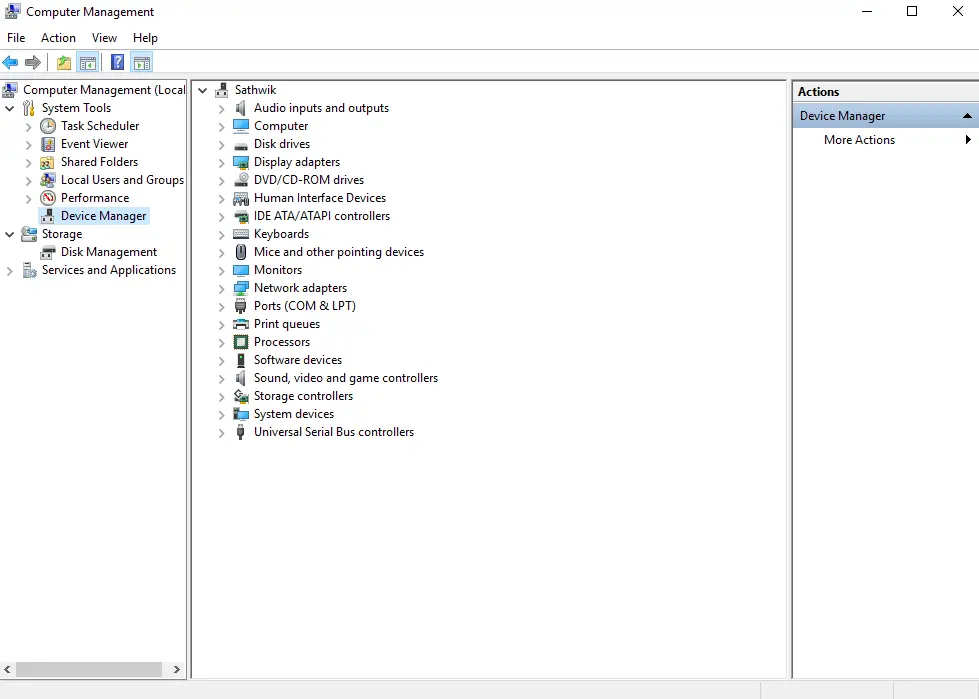
Passaggio 2: osserva l'elenco e trovaDispositivi contrassegnati da un piccolo triangolo giallo.Queste sono le ragioni dei guai.Fare clic con il tasto destro su di essi e fare clic"Aggiorna software driver"Possibilità di procedere更新.
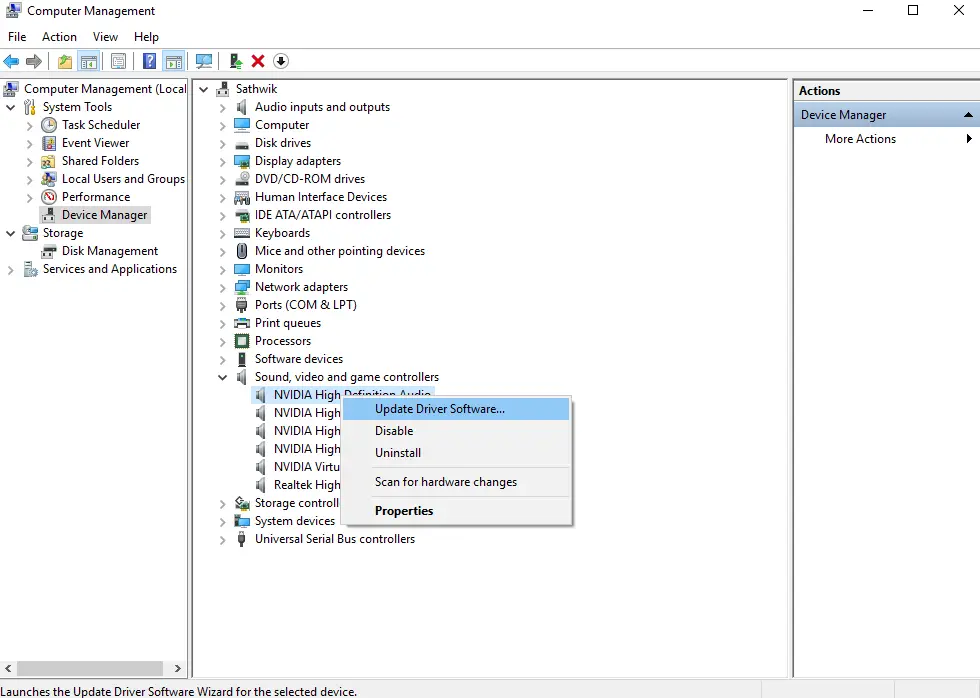
Passaggio 3: assicurati che la tua connessione Internet sia buona.Attendi che tutti i driver vengano aggiornati.
o
您 可以 使用DriverEasyAttendi che il software di terze parti aggiorni automaticamente tutti i driver.

questo è tutto.Hai riparato con successo il driver e risolto questo errore.Se in qualche modo l'errore persiste, scorri verso il basso.
3. Avvia Windows in modalità provvisoria
Questo è il metodo più semplice, ma potrebbe essere il più efficace per te.Si prega di provare i seguenti passaggi:
Passaggio 1: per prima cosa, inizia conModalità sicuraAvvia Windows .
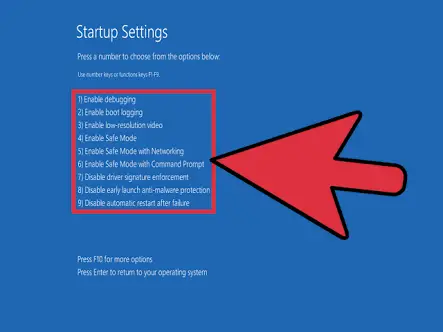
Passaggio 2: secondo, inIn modalità normaleRicomincia.
finito Questo potrebbe aver risolto il tuo problema.In caso contrario, scorrere verso il basso.
4. Controllare il disco rigido, i dispositivi esterni e i cavi
Questo è il modo più comune per cancellare l'errore INACCESSIBLE_BOOT_DEVICE.Provalo con saggezza, potrebbe funzionare come un incantesimo per te.
Passaggio 1: rimuovere il disco rigido esterno o qualsiasi altro dispositivo collegato al sistema.Inoltre, disattivare l'avvio della LAN.Successivamente, elimina il software e l'hardware appena installati.
Passaggio 2: verificare se il disco rigido è intatto o danneggiato.Puoi fare clic con il pulsante destro del mouse sul disco rigido e fare clic"Attributi"Per fare questo.Quindi fare clic su"attrezzo"E infineClicca su"un'esaminazione".
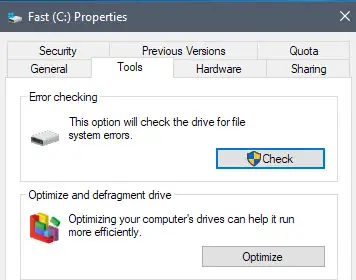
o
Puoi premereTasto Windows + XaccendereMenu Win + X.選擇Prompt dei comandi (amministratore).Quando si apre il prompt dei comandi, inseriscichkdsk / r C:e premiTasto Invio.
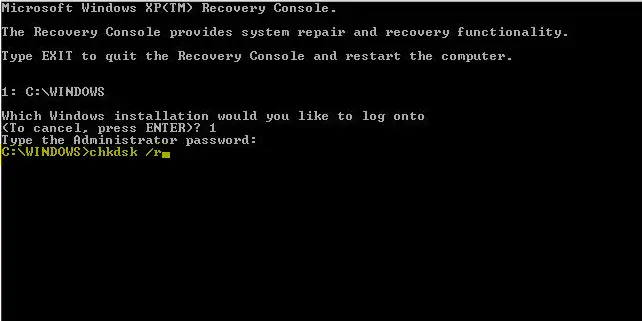
Quindi, ti verrà chiesto di riavviare il PC e pianificare un tempo di scansione.Basta digitareYe premientrare.
passo 3:DecrittografaPartizione di avvio (se crittografata).Dopo aver aggiornato Windows, puoi crittografarlo di nuovo.
Passaggio 4: controllare attentamente tutti i cavi collegati nel sistema.Estrarre le spine e inserirle una per una.Allo stesso tempo, pulisci lo sporco su di esso.
Passaggio 5: questo passaggio è facoltativo.Se hai ragioneBIOSNon farlo se hai poca comprensione.如果Il BIOS è danneggiato, quindibisognoricaricareBIOS.Tieni presente che se non lo fai correttamente, potresti danneggiare permanentemente il sistema.Pertanto, a meno che tu non sia un fanatico del computer, ti suggerisco di starne alla larga.
5. Manutenzione avanzata
Finora, questo è il metodo più avanzato e complesso.Questo dovrebbe essere tentato solo quando sei pronto a prestare davvero attenzione.Questi sono i passaggi che devono essere seguiti con molta attenzione:
Passaggio 1: utilizzare il supporto di avvio USB per avviare il computer, quindi fare clic su"Passo successivo".
Passaggio 2: ora, fai clic su "Ripara il computer"Collegamento.
Passaggio 3: quindi in"Avvio avanzato"Sullo schermo, fare clic su"Risoluzione dei problemi"Pulsante.
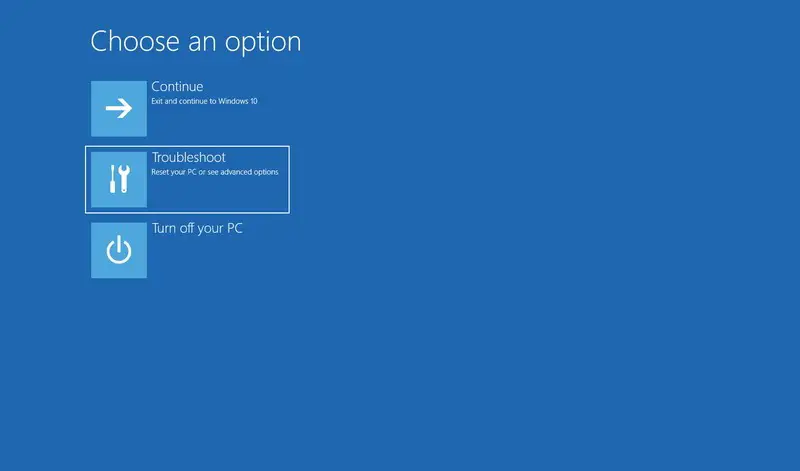
Passaggio 4: ora, fai clic su"Prompt dei comandi"Pulsante.
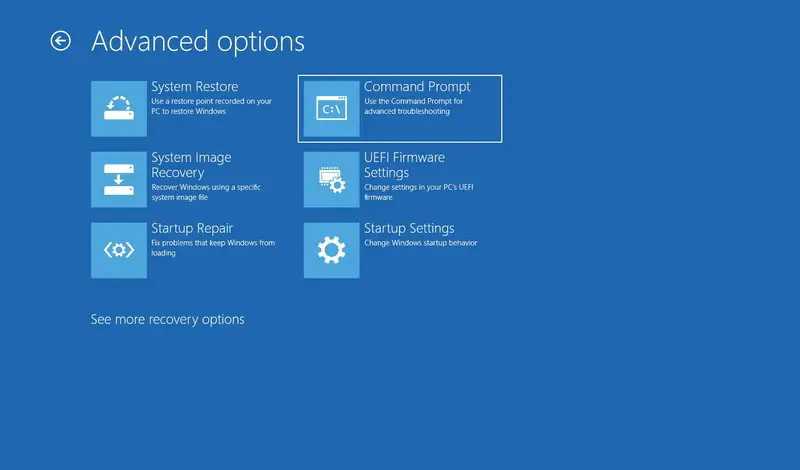
Passaggio 5: digitare il comando indicato di seguito per eliminareChiave di registro in attesa di sessioni ePremi Invio su ogni riga:
Prima di tutto, reg load HKLMtemp c: windowssystem32configsoftware
Due,reg delete "ServicingSessionsPending basato su HKLMtempMicrosoftWindowsCurrentVersionComponent" / v esclusivo
terzo, Disinstalla HKLMtemp
Passaggio 6: immettere il seguente comando per ottenere un elenco dei pacchetti installati, quindi premereAccedere:
dism/image: C:/get-packages
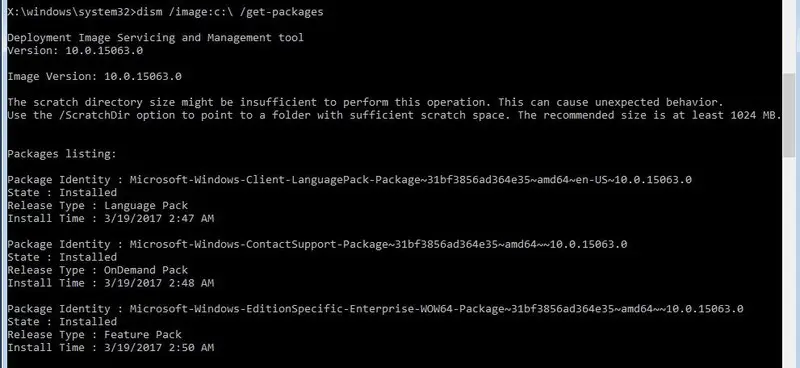
在Pacchetti installati的Elenco, Trova l'etichetta"Installazione in sospeso"Pacchetto software,Questi possono causare problemiPacchetto software.
Passaggio 7: digitare il seguente comando per creare una cartella temporanea per spostare l'aggiornamento errato, quindi premereentrare:
MKDIR C: pacchetti temporanei
Passaggio 8: ora digita questo comando per eliminare il problema della creazione di un aggiornamento, quindi premientrare:
dism / image: c: / delete package / packagename: nome identificativo del pacchetto / scratchdir: c: temppackages
Nel comando precedente, sostituisci"PACCHETTO-IDENTITÀ-NOME"sostituireCome contrassegnato con"Installazione in sospeso"Il nome dell'identificatore del pacchetto.Se hai più aggiornamenti in sospeso, ripeti questo passaggio.
Se l'output è simile all'immagine sottostante, l'aggiornamento problematico è stato eliminato con successo ed è possibile riavviare normalmente il computer.

conclusione
Questi sono i 10 migliori metodi di lavoro per correggere l'errore INACCESSIBLE_BOOT_DEVICE in Windows 8, 7 e 5.Se hai provato questi metodi con saggezza, non sarai frustrato da questo errore quando usi il tuo computer ora.Spero di poterti aiutare a risolvere il problema.Per qualsiasi domanda su questo argomento, si prega di commentare nella sezione commenti qui sotto.Buona giornata a tutti!

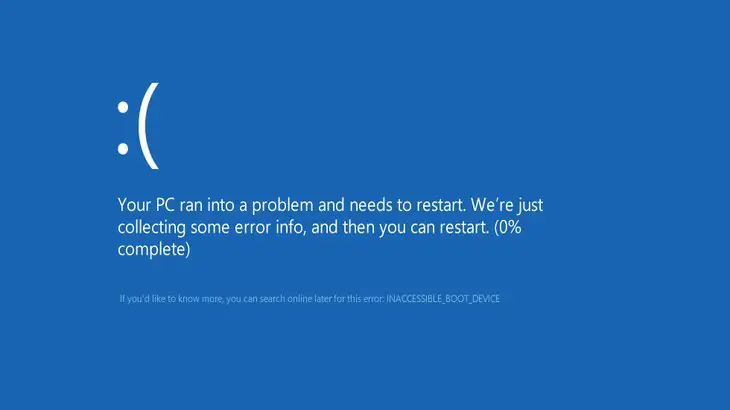

![Come vedere la versione di Windows [molto semplice]](https://infoacetech.net/wp-content/uploads/2023/06/Windows%E7%89%88%E6%9C%AC%E6%80%8E%E9%BA%BC%E7%9C%8B-180x100.jpg)

